Windows 10 Mayıs 2020 Güncelleme sorunlarını çözme kılavuzumuza hoş geldiniz. En son Windows 10 Mayıs 2020 Güncelleştirmesi’ni (Windows 10 2004 ve Windows 10 20H1 olarak da bilinir) yükledikten sonra herhangi bir sorun yaşıyorsanız, doğru yere geldiniz.
Windows 10 Mayıs 2020 Güncelleştirmesi artık herkes tarafından yüklenip karşıdan yüklenebilir. Önceki büyük Windows 10 güncellemelerinde olduğu gibi, Microsoft’un ‘Windows Insider’lar’ın güncelleştirmeyi herkesten önce test edebileceği ve umarım hataların ve sorunların çoğunu yakalayabileceği uzun bir test süreci vardı..
Bununla birlikte, son sürümle birlikte gelen bazı Windows 10 Mayıs 2020 Güncelleme sorunları vardır ve bu sayfada en yaygın Mayıs 2020 Güncelleme sorunlarını ve bunların nasıl giderileceği ile ilgili adımları listeledik.
Karşılamadığımız bir Windows 10 Mayıs 2020 Güncelleme sorunundan muzdaripseniz, bizi takip edin ve tweet atın; bir çözüm bulmak için elimizden geleni yapacağız. Ayrıca, bu makaleyi duyduğumuzda en son sorun ve düzeltmelerle güncellemeye devam edeceğiz.
- Windows 10 Mayıs 2020 Güncelleştirmesi nasıl karşıdan yüklenir ve kurulur
Microsoft’un bilinen Windows 10 Mayıs 2020 Güncelleştirme sorunları listesini kontrol edin
Microsoft, mevcut Windows 10 Mayıs 2020 sorunlarını ve bunları düzeltmek için ne yaptığıyla ilgili ayrıntıları görüntüleyebileceğiniz bir web sayfası oluşturdu.
Karşılaştığınız sorunun Microsoft tarafından bilinip bilinmediğini ve sorunu gidermek için atmanız gereken adımları görmek üzere web sayfasını kontrol ettiğinizden emin olun..
Microsoft’un Windows 10 Mayıs 2020 Güncelleştirmesi ile ilgili bildikleri aşağıdaki sorunlar ve nasıl düzeltileceği:

(İmaj kredisi: Shutterstock)
Birden fazla Bluetooth cihazına bağlanmada zorluk
Realtek ve Microsoft, Realtek Bluetooth radyoları ve Windows 10, sürüm 2004 (Windows 10 Mayıs 2020 Güncellemesi) için belirli sürücü sürümleriyle uyumsuzluk sorunları bulmuştur.
Etkilenen Realtek Bluetooth radyo sürücülerine sahip Windows 10 cihazları, güncellemeden sonra aynı anda birden fazla Bluetooth cihazına bağlanamayabilir veya eşleştirilemeyebilir.
Güncelleme deneyiminizi korumak için Microsoft, etkilenen Realtek Bluetooth radyo sürücülerinin Windows 10, sürüm 2004 veya Windows Server, 2004 sürümüne kadar sürücü güncelleştirilene kadar yüklü olduğu Windows 10 aygıtlarına bir uyumluluk beklemesi uyguladı.
Etkilenen platformlar:
- İstemci: Windows 10, sürüm 2004
- Sunucu: Windows Server, sürüm 2004
Sonraki adımlar: Microsoft ve Realtek bir çözüm üzerinde çalışıyor ve gelecek sürümlerde bir güncelleme sağlayacak.
Not: Kullanarak manuel olarak güncelleme girişiminde bulunmamanızı öneririz. Şimdi güncelle düğmesi veya Medya Oluşturma Aracı bu sorun çözülene kadar.
Conexant ISST ses sürücülerine sahip aygıtları güncelleme sırasında veya sonrasındaki hatalar veya sorunlar
Synaptics ve Microsoft, Conexant ISST ses sürücüsü ve Windows 10, sürüm 2004 (Windows 10 Mayıs 2020 Güncellemesi) için belirli sürücü sürümleriyle uyumsuzluk sorunları bulmuştur. Etkilenen Conexant ISST ses sürücüsüne sahip Windows 10 cihazları, güncellemeyi yüklerken veya cihaz güncellendikten sonra bir hata veya sorun yaşayabilir.
Etkilenen sürücü, Aygıt Yöneticisi’ndeki Ses, video ve oyun denetleyicileri altında Conexant ISST Ses veya Conexant HDAudio Sürücüsü olarak adlandırılır ve uci64a231.dll aracılığıyla uci64a96.dll dosyası ve 7.231.3.0’dan daha düşük bir dosya sürümüne sahip olur.
Güncelleme deneyiminizi korumak için, Microsoft, etkilenen Conexant veya Synaptics ses sürücülerinin Windows 10, sürüm 2004 veya Windows Server, sürüm 2004’ten sürücü güncelleştirilene kadar sunulmasını sağlayan Windows 10 aygıtlarına bir uyumluluk beklemesi uyguladı.
Etkilenen platformlar:
- Müşteri: Windows 10, sürüm 2004
- Sunucu: Windows Server, sürüm 2004
Çözüm: Bu sorunu azaltmak için, güncellenmiş bir sürücünün olup olmadığını görmek ve yüklemek için cihaz üreticinize (OEM) danışmanız gerekir..
Sonraki adımlar: Microsoft ve Synaptics bir çözüm üzerinde çalışıyor ve gelecek sürümlerde bir güncelleme sağlayacak.
Not: Kullanarak manuel olarak güncelleme girişiminde bulunmamanızı öneririz. Şimdi güncelle düğmesi veya Medya Oluşturma Aracı bu sorun çözülene kadar.
Bazı Conexant ses sürücülerine sahip aygıtların güncellenmesi sırasında veya sonrasındaki hatalar veya sorunlar
Synaptics ve Microsoft, Conexant veya Synaptics ses aygıtları ve Windows 10, sürüm 2004 (Windows 10 Mayıs 2020 Güncelleştirmesi) sürücülerinin belirli sürümleriyle uyumsuzluk sorunları bulmuştur. Etkilenen Conexant veya Synaptics ses sürücülerine sahip Windows 10 aygıtları, Windows 10 sürüm 2004’e güncelleştirme sırasında veya sonrasında mavi ekranla ilgili bir durma hatası alabilir.
Etkilenen sürücüye Aygıt Yöneticisi’ndeki Ses, video ve oyun denetleyicileri altında Conexant HDAudio Sürücüsü adı verilir ve chdrt64.sys veya chdrt32.sys için 8.65.47.53, 8.65.56.51 veya 8.66.0.0 – 8.66.89.00 sürümleri bulunur..
Güncelleme deneyiminizi korumak için, Microsoft, etkilenen Conexant veya Synaptics ses sürücülerinin Windows 10, sürüm 2004 veya Windows Server, sürüm 2004’ten sürücü güncelleştirilene kadar sunulmasını sağlayan Windows 10 aygıtlarına bir uyumluluk beklemesi uyguladı.
Etkilenen platformlar:
- İstemci: Windows 10, sürüm 2004
- Sunucu: Windows Server, sürüm 2004
Sonraki adımlar: Microsoft ve Synaptics bir çözüm üzerinde çalışıyor ve gelecek sürümlerde bir güncelleme sağlayacak.
Not: Kullanarak manuel olarak güncelleme girişiminde bulunmamanızı öneririz. Şimdi güncelle düğmesi veya Medya Oluşturma Aracı bu sorun çözülene kadar.
Tek tek metin giriş alanları için IME modunu denetlemek üzere ImeMode özelliğini kullanma sorunları
Bazı uygulamalar, yazma verimliliğini artırmak amacıyla tek tek metin giriş alanları için IME (Giriş Yöntemi Düzenleyicisi) modunu kontrol etmek için ImeMode özelliğini kullanır. Windows 10, sürüm 2004’teki (Mayıs 2020 Güncelleştirmesi) bazı IME’ler, ImeMode özelliğini belirli uygulamalarla kullanma konusunda sorun yaşayabilir. Örneğin, giriş modu otomatik olarak Kanji veya Hiragana’ya geçmez.
Etkilenen platformlar:
- İstemci: Windows 10, sürüm 2004
- Sunucu: Windows Server, sürüm 2004
Sonraki adımlar: Daha fazla bilgi ve geçici çözüm adımları için lütfen KB4564002’ye bakın..
Değişken yenileme hızı Intel iGPU’lu cihazlarda beklendiği gibi çalışmıyor
Intel ve Microsoft, Intel tümleşik grafik işleme birimi (iGPU) ekran bağdaştırıcısına ve Windows 10, sürüm 2004’e (Windows 10 Mayıs 2020 Güncelleştirmesi) takılı Değişken yenileme hızına (VRR) sahip bir monitör kullanırken uyumsuzluk sorunları bulmuştur. Etkilenen cihazlarda VRR’yi etkinleştirmek çoğu oyun için, özellikle Direct X 9 kullanan oyunlar için VRR’yi etkinleştirmez.
Güncelleştirme deneyiminizi korumak için Microsoft, etkilenen sürücüleri veya bellenimi olan Windows 10 aygıtlarına Windows 10, sürüm 2004’ün sunulmasını öneriyor.
Etkilenen platformlar:
- İstemci: Windows 10, sürüm 2004
Sonraki adımlar: Microsoft ve Intel bir çözüm üzerinde çalışıyor ve gelecek sürümlerde bir güncelleme sağlayacak.
Not: Kullanarak manuel olarak güncelleme girişiminde bulunmamanızı öneririz. Şimdi güncelle düğmesi veya Medya Oluşturma Aracı bu sorun çözülene kadar.
Thunderbolt kenetlenme yuvasını takarken veya çıkarırken durma hatası
Intel ve Microsoft, Windows 10, sürüm 2004 (Windows 10 Mayıs 2020 Güncellemesi) belirli ayarlarla ve bir Thunderbolt yuvasıyla kullanıldığında uyumsuzluk sorunları bulmuştur. Etkilenen cihazlarda, bir Thunderbolt kenetlenme yuvasını takarken veya çıkarırken mavi ekranla ilgili bir durma hatası alabilirsiniz. Etkilenen Windows 10 cihazlarında en az bir Thunderbolt bağlantı noktası, Çekirdek DMA Koruması etkin ve Windows Hipervizör Platformu engelli.
Doğrulamak için Çekirdek DMA Koruması bkz. Çekirdek DMA Korumasının etkin olup olmadığını kontrol etme. Windows Hiper Yönetici Platformu ayarlarınızı doğrulamak için Başlat, tip Windows özelliklerini açma veya kapatma ve seçin. Ne zaman Pencere özellikleri iletişim kutusu açılırsa, Windows Hipervizör Platformu. Not işaretliyse, o zaman Windows Hipervizör Platformu devre dışı.
Güncelleştirme deneyiminizi korumak için Microsoft, etkilenen sürücüleri veya bellenimi olan Windows 10 aygıtlarına Windows 10, sürüm 2004’ün sunulmasını öneriyor.
Etkilenen platformlar:
- İstemci: Windows 10, sürüm 2004
Sonraki adımlar: Microsoft ve Intel bir çözüm üzerinde çalışıyor ve gelecek sürümlerde bir güncelleme sağlayacak.
Not Kullanarak manuel olarak güncelleme girişiminde bulunmamanızı öneririz. Şimdi güncelle düğmesi veya Medya Oluşturma Aracı bu sorun çözülene kadar.
Her Zaman Açık, Her Zaman Bağlı olan bazı cihazlar için hatalar veya beklenmeyen yeniden başlatmalar
Her Zaman Açık, Her Zaman Bağlı özelliğini kullanan bazı aygıtlarda Windows 10, sürüm 2004 (Windows 10 Mayıs 2020 Güncelleştirmesi) ile uyumluluk sorunları olabilir. Etkilenen aygıtlarda Microsoft Surface Pro 7 ve Microsoft Surface Laptop 3 gibi Birden Çok Daima Açık, Her Zaman Bağlı özellikli ağ bağdaştırıcısı bulunur ve hatalar veya beklenmedik kapanma veya yeniden başlatma olabilir.
Güncelleştirme deneyiminizi korumak için Microsoft, etkilenen sürücüleri veya bellenimi olan Windows 10 aygıtlarına Windows 10, sürüm 2004’ün sunulmasını öneriyor.
- İstemci: Windows 10, sürüm 2004
Sonraki adımlar: Bir çözüm üzerinde çalışıyoruz ve bir çözümün Haziran ortasında sunulacağını tahmin ediyoruz.
Not: Kullanarak manuel olarak güncelleme girişiminde bulunmamanızı öneririz. Şimdi güncelle düğmesi veya Medya Oluşturma Aracı bu sorun çözülene kadar.
GameInput Yeniden Dağıtılabilir’i kullanarak uygulama ve oyunlarla fare girişi yok
GameInput Yeniden Dağıtılabilir ve Windows 10, sürüm 2004 (Windows 10 Mayıs 2020 Güncelleştirmesi) kullanan bazı uygulamalarda ve oyunlarda uyumsuzluk sorunu bulundu. Etkilenen uygulamalar veya oyunlar fare girişini kaybedebilir. Not GameInput Yeniden Dağıtılabilir, uygulamalarla ve oyunlarla paketlenmiş olabilir ve o uygulamanın veya oyunun yüklenmesi sırasında sessizce yüklenebilir.
Güncelleme deneyiminizi korumak için Microsoft, GameInput Redistributable ile Windows 10, sürüm 2004’ün sunulmasını sağlayan Windows 10 cihazlarda bir uyumluluk bekletme uyguladı.
Etkilenen platformlar: 4
- İstemci: Windows 10, sürüm 2004
Sonraki adımlar: Microsoft bir çözüm üzerinde çalışıyor ve gelecek bir sürümde bir güncelleme sağlayacak.
Not Kullanarak manuel olarak güncelleme girişiminde bulunmamanızı öneririz. Şimdi güncelle düğmesi veya Medya Oluşturma Aracı bu sorun çözülene kadar.
Aksfridge.sys veya aksdf.sys mevcut olduğunda aygıtları güncelleme veya başlatma sorunları
Aksfridge.sys veya aksdf.sys ve Windows 10, 2004 sürümlerinin (Windows 10 Mayıs 2020 Güncelleştirmesi) belirli sürümlerini kullanan uygulamalarda veya sürücülerde uyumsuzluk sorunu bulundu. Etkilenen bir aksfridge.sys veya aksdf.sys sürümü varsa, Windows 10, sürüm 2004 yüklenemeyebilir veya güncelleştirildikten sonra başlatılamayabilir. Etkilenen dosya sürümleri aksfridge.sys için 1.8.0. * Veya aksdf.sys için 1.51. * Kadar.
Güncelleştirme deneyiminizi korumak için Microsoft, aksfridge.sys dosyasının etkilenen bir sürümüne sahip Windows 10 aygıtlarında Windows 10, sürüm 2004 veya Windows Server, sürüm 2004’ün sunulmasını sağlayan bir uyumluluk beklemesi uyguladı.
Etkilenen platformlar:
- İstemci: Windows 10, sürüm 2004
- Sunucu: Windows Server, sürüm 2004
Sonraki adımlar: Microsoft bir çözüm üzerinde çalışıyor ve gelecek bir sürümde bir güncelleme sağlayacak.
Not: Kullanarak manuel olarak güncelleme girişiminde bulunmamanızı öneririz. Şimdi güncelle düğmesi veya Medya Oluşturma Aracı bu sorun çözülene kadar.
Nvidia ekran bağdaştırıcıları (GPU) için eski sürücülerle ilgili sorun
Nvidia ve Microsoft, Nvidia ekran bağdaştırıcısı sürücülerinin belirli sürümleriyle ve Windows 10, sürüm 2004 (Windows 10 Mayıs 2020 Güncelleştirmesi) ile uyumsuzluk sorunları bulmuştur. Etkilenen Nvidia ekran sürücüsü sürümlerine sahip Windows 10 aygıtları, Windows 10, sürüm 2004 güncelleştirmesini yüklerken veya yükledikten sonra mavi ekranla veya diğer sorunlarla ilgili bir durma hatası alabilir. Etkilenen sürücüler, 358.00’dan daha düşük sürümlerdir..
Güncelleme deneyiminizi korumak için Microsoft, etkilenen Nvidia ekran sürücüleri sürücülerinin Windows 10, sürüm 2004 veya Windows Server, 2004 sürümüne kadar yüklenene kadar yüklü olan Windows 10 aygıtlarına uyumluluk beklemesi uyguladı.
Etkilenen platformlar:
- İstemci: Windows 10, sürüm 2004
- Sunucu: Windows Server, sürüm 2004
Sonraki adımlar: Microsoft ve Nvidia bir çözüm üzerinde çalışıyor ve gelecek sürümlerde bir güncelleme sağlayacak.
Not: Kullanarak manuel olarak güncelleme girişiminde bulunmamanızı öneririz. Şimdi güncelle düğmesi veya Medya Oluşturma Aracı bu sorun çözülene kadar.
Windows 10 Mayıs 2020 Güncelleştirmesi yüklendikten sonra eksik özellikler
Windows 10 Mayıs 2020 Güncelleştirmesi yüklendikten sonra güvendiğiniz bazı özelliklerin kaybolduğunu fark ettiniz mi??
Ne yazık ki, bu bir hata değil, Microsoft’un Windows 10’u temizlemek ve eski ve nadiren kullanılan özellikleri kaldırmak için kasıtlı bir hamle. Microsoft’un hangilerinin kesildiğini görmek için Windows 10 Mayıs 2020 Güncelleştirmesi’nden bıraktığı özellikler listemize göz atabilirsiniz..
Windows 10 Mayıs 2020 Güncelleştirmesi Yükleme Sorunları Nasıl Onarılır
Windows 10’un güncelleme aracı ile Windows 10 Mayıs 2020 Güncellemesini yüklerken sorun yaşıyorsanız panik yapmayın. Windows 10’da, herhangi bir sorunun tanımlanmasına yardımcı olabilecek yerleşik bir sorun giderici vardır. Bu, yüklemeyi başlatmaya yardımcı olabilecek Windows Update uygulamasını da sıfırlayabilir.
Bunu yapmak için Başlat menüsünü ve ardından soldaki Ayarlar penceresini açacak dişli simgesini tıklayın. ‘Güncelle ve Güvenlik’i ve ardından’ Sorun Giderme’yi tıklayın. “Windows Update” i ve ardından “Sorun gidericiyi çalıştır” ı tıklayın ve talimatları izleyin ve sorun giderici bir çözüm bulursa “Bu düzeltmeyi uygula” yı tıklayın.
Bilgisayarınızın Windows 10 Mayıs 2020 minimum sistem gereksinimlerini karşıladığını kontrol edin
Bilgisayarınızın Windows 10 Mayıs 2020’nin gerektirdiği minimum sistem gereksinimlerini karşıladığından emin olmak için aşağıya bakın. Başlamazsa, güncellemeyi yükleyemezsiniz.
Genel bir kural olarak, Windows 10 fine çalıştıran nispeten modern bir dizüstü bilgisayarınız veya PC’niz varsa, Mayıs 2020 Güncellemesini sorunsuz çalıştırabilmeniz gerekir.
Ancak, emin olmak için, Windows 10 Mayıs 2020 için minimum sistem gereksinimleri şunlardır:
- VERİ DEPOSU: 32 bit için 1GB veya 64 bit için 2GB
- Hard disk alanı: 32GB veya üstü
- İŞLEMCİ: 1 gigahertz (GHz) veya daha hızlı uyumlu işlemci veya Yongadaki Sistem (SoC).
Intel: Aşağıdaki 10.Nesil Intel İşlemciler (Intel Core i3 / i5 / i7 / i9-10xxx) ve Intel Xeon W-12xx / W-108xx [1], Intel Xeon SP 32xx, 42xx, 52xx, 62xx ve 82xx [ 1], Intel Atom (J4xxx / J5xxx ve N4xxx / N5xxx), Celeron ve Pentium İşlemciler
AMD: Aşağıdaki AMD 7.Nesil İşlemciler (A-Serisi Ax-9xxx & E-Serisi Ex-9xxx & FX-9xxx); AMD Athlon 2xx işlemciler, AMD Ryzen 3/5/7 4xxx, AMD Opteron [2] ve AMD EPYC 7xxx [2]
Qualcomm: Qualcomm Snapdragon 850 ve 8cx - Ekran çözünürlüğü: 800 x 600
- Grafik: WDDM 1.0 sürücüsü ile DirectX 9 veya üstü ile uyumlu
- İnternet bağlantısı: gereklidir

Disk alanı boşaltın
Windows 10 için önceki büyük güncellemelerde olduğu gibi, Mayıs 2020 Güncellemesi de başarıyla indirilip yüklenmek için belirli bir miktarda sabit disk alanı gerektirir. Ana sabit sürücünüz (Windows 10’un yüklü olduğu, genellikle C: sürücüsü) neredeyse doluysa, Windows 10 Mayıs 2020 Güncelleştirmesi’ni yüklemeye çalışırken sorunlarla karşılaşırsınız.
Mayıs 2020 Güncelleştirmesi, Windows 10’un yüklü olduğu sabit sürücüde 32 GB boş alan gerektirir.
Bu nedenle, Windows 10 Mayıs 2020 Güncelleştirmesi yüklemesi başarısız olursa ilk yapmanız gereken Windows Gezgini’nde sürücü alanınızı kontrol etmektir. Alanınız bitiyorsa, görev çubuğundaki arama kutusuna “Disk Temizleme” yazmayı deneyin ve sistem diskini seçin (genellikle C: sürücüsü).

OK Tamam’ı tıklayın ve ardından silmek istediğiniz dosyaların onay kutularını seçin. Bunları kaldırmak güvenli olmalıdır, ancak gittikten sonra onları alamayacağınızı unutmayın. Ne kadar yerden tasarruf edeceğiniz size söylenecektir. Dosyaları kaldırmak için ‘Tamam’ı ve ardından’ Dosyaları sil’i tıklayın. Daha fazla alan oluşturmak istiyorsanız ‘Sistem dosyalarını temizle’yi tıklayın.
Bu yapıldıktan sonra, Windows 10 Mayıs 2020 Güncelleştirmesi’ni tekrar indirip yüklemeyi deneyin.
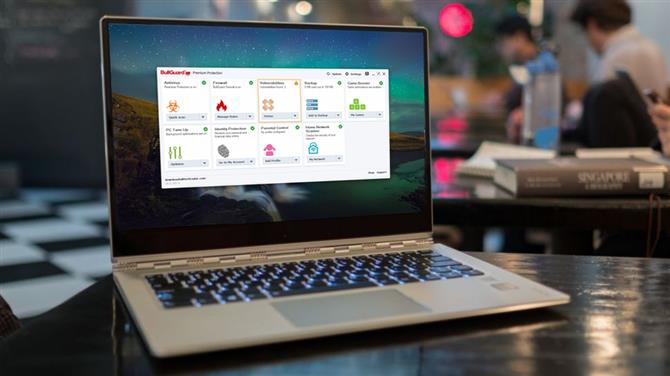
Windows 10 Mayıs 2020 Güncelleştirme yüklemesinde 0x80190001, 0x80073712 veya 0x80245006 hataları görüntüleniyor
Windows 10 Mayıs 2020 Güncelleştirmesi’ni yüklerken bir hata iletisi alırsanız ve 0x80190001, 0x80073712 veya 0x80245006 gibi bir sayı dizesi görüntülerse, bilgisayarınızın daha fazla disk alanına ihtiyacı olduğu anlamına gelebilir.
Bu sorunu düzeltmek için Ayarlar’ı açın, Sistem> Depolama’ya gidin, ardından ‘Depolama alanı duygusu’ yazan yere tıklayın, ‘Şimdi yer açın’ seçeneğini tıklayın.
Neyi kaldırmak istediğinizi seçin – ve ‘Geçici Windows yükleme dosyaları’nın hem de’ Windows Kurulumu geçici dosyalarının ‘seçili olduğundan emin olun. Ardından ‘Dosyaları kaldır’ı tıklayın.
Ardından, Windows Update uygulamasını açın ve tekrar yüklemeyi denemek için ‘Güncellemeleri kontrol et’i seçin.
Virüsten koruma yazılımını devre dışı bırak
Virüsten koruma yazılımının olması kesinlikle yararlıdır, ancak Windows 10 Mayıs 2020 Güncelleştirmesi’ni yüklemeye çalışırken bazen sorunlara neden olabilir..
Yüklü bir virüsten koruma yazılımınız varsa, Windows 10 Mayıs 2020 Güncelleştirmesi’ni yüklemeye çalışmadan önce bunu devre dışı bırakmayı deneyin, çünkü bu sorunu çözebilir. Daha sonra etkinleştirmeli ve kurulum tamamlandıktan sonra normal olarak kullanmalısınız.
Yazılımı geçici olarak kaldırmanız bile gerekebilir. Güncelleme başarıyla yüklendikten sonra yeniden yüklediğinizden emin olun..
Güncellemeyi sıfırla
Windows 10 Mayıs 2020 Güncelleştirmesi’ni yüklemeye çalışırken sorun yaşamaya devam ediyorsanız, güncelleme hizmetini sıfırlamanız ve tekrar denemeniz gerekebilir.
Bunu yapmak için, arama çubuğuna ‘CMD’ yazıp ‘Komut İstemi’ne sağ tıklayarak Komut İstemi’ni açın. ‘Yönetici olarak çalıştır’ı seçin.

Açıldıktan sonra, her satırdan sonra Enter tuşuna basarak aşağıdakileri yazın:
net stop wuauservnet stop bitsnet stop cryptsvcRen% systemroot% \ SoftwareDistribution \ SoftwareDistribution.bakRen% systemroot% \ system32 \ catroot2 catroot2.baknet başlatma wuauservnet başlangıç bitsnet başlatma cryptsvc
Daha sonra, bilgisayarınızı yeniden başlatın ve Windows 10 Mayıs 2020 Güncelleştirmesi’ni yüklemeyi tekrar deneyin..
Windows 10 Mayıs 2020 Güncellemesi indirilirken Güncelleştirme Yardımcısı takılıyor
Windows 10 Mayıs 2020 Güncelleştirmesi’ni karşıdan yüklerken Update Aisstant’ın takıldığı ve yanıt vermediği sorunu nasıl gidereceğiniz aşağıda açıklanmıştır.
Her şeyden önce, bilgisayarınızı yeniden başlatın, ardından Update Assistant’ı tekrar çalıştırmayı deneyin. Bu işe yaramazsa, PC’nizi fiziksel olarak ağdan çıkarın veya görev çubuğundaki arama kutusuna ‘ağ bağdaştırıcısı’ yazarak bağlantıyı devre dışı bırakın.
‘Ağ bağdaştırıcısı seçeneklerini değiştir’i tıklayın ve görünen pencerede’ Bağdaştırıcı seçeneklerini değiştir’i tıklayın..
Ağ bağdaştırıcınızı sağ tıklayın, ardından ‘Devre Dışı Bırak’ı seçin. Bu PC’nize internet bağlantısı döner. 20 saniyeye kadar sayın, ardından tekrar sağ tıklayın ve ‘Etkinleştir’i seçin.
USB aracılığıyla Windows 10 Mayıs 2020 Güncelleştirmesi’ni yükleyerek sorunları çözme
Windows 10 Mayıs 2020 Güncelleştirmesi’ni karşıdan yükleme ve yükleme konusunda hala sorun yaşıyorsanız, bir USB sürücüsünden yüklemeyi denemelisiniz.
Kurulum dosyalarını eklemek için en az 5 GB boş alana sahip boş bir DVD veya USB çubuğa ihtiyacınız olacaktır. Yedek sürücünüz yoksa, en iyi USB flash sürücüler 2020 listemize göz atın..
Aracı indirin ve yükleyin, ardından açın ve lisans koşullarını kabul edin. Üzerinde “Ne yapmak istiyorsun?” ekranında, tıklayın “Başka bir PC için kurulum ortamı oluşturma”, ardından ‘İleri’yi seçin. Dili, sürümü ve 32 bit veya 64 bit’i seçin, ardından USB’den mi yoksa DVD’den mi yüklediğinize bağlı olarak ‘USB flash sürücü’ veya ISO dosyasını ‘seçin (ikincisi için ISO’yu seçin).
Araç biçimlendirilip yükleme sürücüsünü oluşturduktan sonra, bilgisayarınızı yeniden başlatabilir, sürücüden önyükleme yapabilir ve Windows 10 Mayıs 2020 Güncellemesini sıfırdan yükleyebilirsiniz. Windows 10 nasıl kurulur kılavuzumuz size nasıl.
Windows 10 Mayıs 2020 Güncelleme Medyası Oluşturma Aracı Sorunlarını Giderme
Medya Oluşturma Aracı, Microsoft tarafından Windows 10 Mayıs 2020 Güncelleştirmesi’ni bir USB sürücü veya DVD kullanarak yüklemenizi sağlayan kullanışlı bir uygulamadır. Ancak, bazı insanlar kullanırken sorunla karşılaştı.
Windows 10 Mayıs 2020 Güncelleme dosyalarını indirmeye çalıştığınızda Medya Oluşturma Aracı takılırsa, Medya Oluşturma Aracı uygulamasını kapatıp yeniden açmayı deneyin. Uygulama dosyaları indirdikten sonra PC’nizin ağla hızlı bir şekilde bağlantısını kesin (Ethernet kablosunu çıkarın veya Wi-Fi adaptörünüzü kapatın).

Kurulum devam etmelidir (internette daha fazla dosya olup olmadığını kontrol etmeden) ve tamamlandığında internete tekrar bağlanabilirsiniz. Son olarak, Windows Update’i açın (Ayarlar> Güncelleme ve Güvenlik> Windows Update) ve son dosyaları indirmek için ‘Güncellemeleri Kontrol Et’i tıklayın..
Medya Oluşturma Aracı’nı kullanırken bazı kişiler ‘DynamicUpdate’ hata mesajı alıyor. Bunu düzeltmek için Dosya Gezgini’ni açın ve C: \ $ Windows’a gidin. ~ WS \ Sources \ Windows \ sources.
Setupprep.exe adlı bir uygulama görmelisiniz. Güncelleme programını başlatmak için çift tıklayın.
Windows 10 Mayıs 2020 Güncelleştirmesi ile Bozuk ISO Sorunları Nasıl Onarılır
Windows 10 Mayıs 2020 Güncelleştirmesini bir ISO dosyası kullanarak yüklemeye çalışıyorsanız ve 0x8007025D – 0x2000C numaralı bir hatayla karşılaştıysanız, bu Windows 10 Mayıs 2019 Güncelleştirmesi’nin bozulmuş olabileceği anlamına gelir.
Bu durumda, ISO dosyasını tekrar indirmeyi deneyin, ardından önyüklenebilir bir USB veya DVD oluşturmak için Medya Oluşturma Aracını tekrar çalıştırın ve tekrar deneyin.
Windows 10 Mayıs 2020 Güncelleştirmesi’nin yüklemeyi bitirmesini engelleyen sorunlar nasıl düzeltilir
Bir güncellemenin sorunsuz bir şekilde yüklendiğini görmek ve ardından son anda bir hata mesajı almaktan daha sinir bozucu bir şey yoktur..
‘Hata: Güncellemeleri tamamlayamadık. Değişiklikleri geri alma. Bilgisayarınızı kapatmayın ’veya ‘Hata: Windows Güncelleştirmeleri’ni yapılandırma hatası. Windows 10 Mayıs 2020 Güncelleştirmesi’nin yükleme işlemini tamamlamasını engelleyen değişikliklerin iletilerini geri alma, ardından sorunu gidermek için sonraki adımları izleyin.

Neyin yanlış olduğunu görmek için Ayarlar> Güncelleme ve Güvenlik> Windows Update’e gidip ‘Güncelleme geçmişi’ni tıklayarak kontrol edebilirsiniz..
Bu size karşılaşılan sorunları göstermelidir. Bunları not edin, ardından internette bir çözüm arayın.
Windows 10 Mayıs 2020 Güncellemesi varsa sabit sürücünüzü onarın
Windows 10 Mayıs 2020 Güncelleştirmesi yüklenmekte zorlanıyorsa, sabit diskinizde hata olup olmadığını kontrol edebilirsiniz. Bunu yapmak için, komut isteminde CHKDSK komutunu kullanmanız gerekir.
Görev çubuğundaki arama kutusuna “komut istemi” yazın, “Komut İstemi” ni sağ tıklayın ve “Yönetici olarak çalıştır” ı seçin.
Açıldığında aşağıdakileri yazın, ardından klavyenizdeki Enter tuşuna basın:
chkdsk / f c:
Onaylamak için klavyenizdeki Y veya Enter tuşuna basmanız istenebilir. Çalışmasına izin verin ve herhangi bir hata bulunursa, düzeltmek için talimatları izleyin.
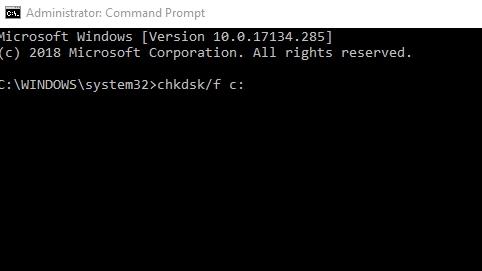
Windows 10 Mayıs 2020 Güncelleştirmesi nasıl kaldırılır
Windows 10 Mayıs 2020 Güncelleştirmesi ile ilgili sorun yaşamaya devam ediyorsanız veya Microsoft’un yaptığı değişikliklerden hoşlanmıyorsanız, Mayıs 2020 Güncelleştirmesi’ni kaldırabilir ve Windows’un önceki bir sürümüne geri dönebilirsiniz.
Microsoft’un gelecekteki güvenlik güncelleştirmelerini kaçırabileceğiniz için bunu gerçekten önermiyoruz, ancak Windows 10 Mayıs 2020 Güncelleştirmesi’ndeki tüm hatalar ve sorunlar düzeltilene kadar geri dönmeyi tercih ederseniz, aşağıdaki adımları izleyin.
İlk olarak, Ayarlar> Güncelleme ve güvenlik> Kurtarma’ya gidin ve ‘Windows 10’un önceki sürümüne geri dön’ yazısının altında ‘Başlayın’ı tıklayın..
Neden önceki bir sürüme geri dönmek istediğinizi soran bir pencere açılacaktır. Soruyu cevaplayın (bu, Microsoft’un gelecekteki Windows sürümlerini geliştirmesine yardımcı olur), ardından bir sonraki pencereden ‘Hayır, teşekkürler’ düğmesini tıklayın. Burası, herhangi bir güncellemeyi kontrol etmek isteyip istemediğinizi sorar..
Aşağıdaki pencerede ‘İleri’yi tıklayın, ardından Windows giriş bilgilerinizin kullanışlı olduğundan emin olarak tekrar’ İleri’yi tıklayın. Son olarak, ‘Daha önceki derlemeye geri dön’ seçeneğini tıklayın, Windows 10 Mayıs 2020 Güncellemesi kaldırılacak.
Windows 10 Mayıs 2020 Güncelleştirmesi’nin kaldırılması için 10 gün beklerseniz, seçeneğin kaybolduğunu görebilirsiniz. Ne yazık ki, bundan sonra Mayıs 2020 Güncelleştirmesi’ni kaldırmanın tek yolu, eski bir sürümün ISO dosyasını kullanarak yeni bir Windows 10 yüklemesi yapmaktır.
- 2020’nin en iyi dizüstü bilgisayar listemize göz atın
